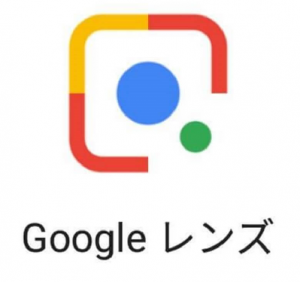【Excel基礎】%の出し方 ~表示形式の変更で値を%に直そう~
Excelでは、セルの表示形式を変更する事によって、数値の単位や小数点以下の数等を変更することができます。
今回はその中でも基礎的な「%」の出し方について解説いたします。
表示形式の変更
表示形式の変更は、ホームタブ内の中央付近にあります、「数値」グループの事です。
今回のように「%」を出したい場合は、%表記にしたいセルを選択した状態で、表示形式の変更の中にある「%」のボタンをクリックします。
例
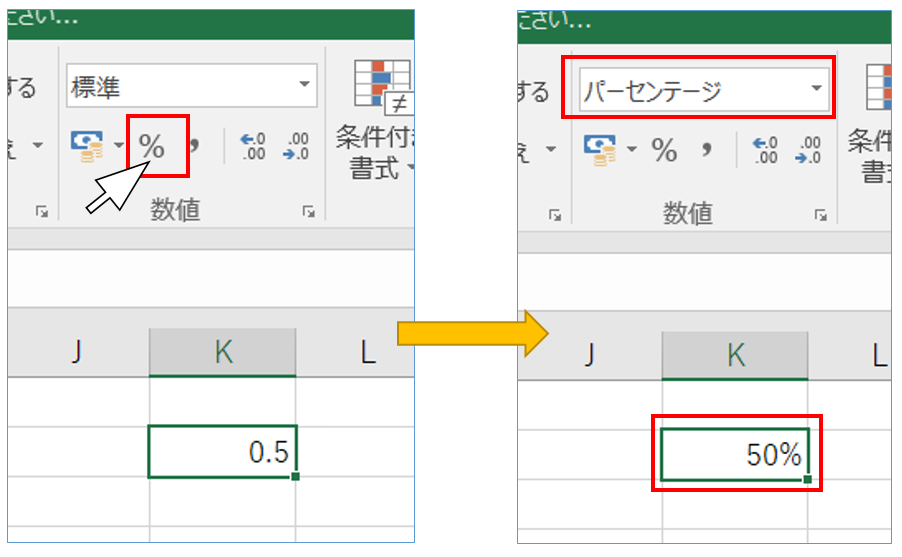
例えば、上の例のように、0.5という数値の場合は、%のボタンを押したことにより、自動的に100をかけた状態の50となり、最後に単位の%がつきます。(中身の数値は変わっていないので、計算などに用いると0.5として扱われます)
そして「標準」と書かれていた箇所は、自動的に「パーセンテージ」に変更されます。
逆に、いくら整数で出したくても、強制的に日付やパーセンテージになってしまうといった場合も、こちらの表示を見てみましょう。「標準」や「数値」になっていない場合は、右側に「▼」を押すと一覧が表示され、選べるようになります。
教室ブログでは、他にもExcelで役立つ記事を書いてます!ぜひ参考にしてくださいね♪